首先下载fiddler,最新版本4.0.2.6.
使用fiddler可以实现,该软件就相当于1个代理,可以对用户的请求和服务器的响应进行修改。我们知道如果我们请求一个服务器上不存在的文件一般是跳转到一个404页面,但是利用该工具就可以实现修改服务器响应的结果,呈现给用户一个自定义的文件——我们只需要拦截服务器的响应并替换成我们自己的页面即可。
由于Fiddler是基于代理的工作原理,所以打开Fiddler后IE的代理就被修改成了127.0.0.1:8888,可以直接使用,其他浏览器Chrome或者是Firefox可能需要更改网络代理,以Chrome为例。找到设置-->网络-->更改代理服务器配置-->设置-->代理服务器即可
接下来我们请求一个地址http://api.bing.com/bing_search.html,由于bing_search.html在服务器压根不存在所以会报出404错误,在Fiddler中我们捕获到了这个响应:
这是一张已经搭建成功的图片:
接下来我们将此response替换成我们的本地页面,就实现了将我们自己的文件放在某个域:点击AutoResponder,前两个打上勾,选中其中的红色的请求,点击Add Rule按钮,在最下面的一个rule editor中添加自己的相应文件。
刷新浏览器,就可以发现我们请求的页面不再是404错误了。
由于我是将样式和js单独写在另一个文件中,所以还是有404错误,接下来按照同样的方法替换成自己的文件。
再次刷新页面,发现网页加载成功:








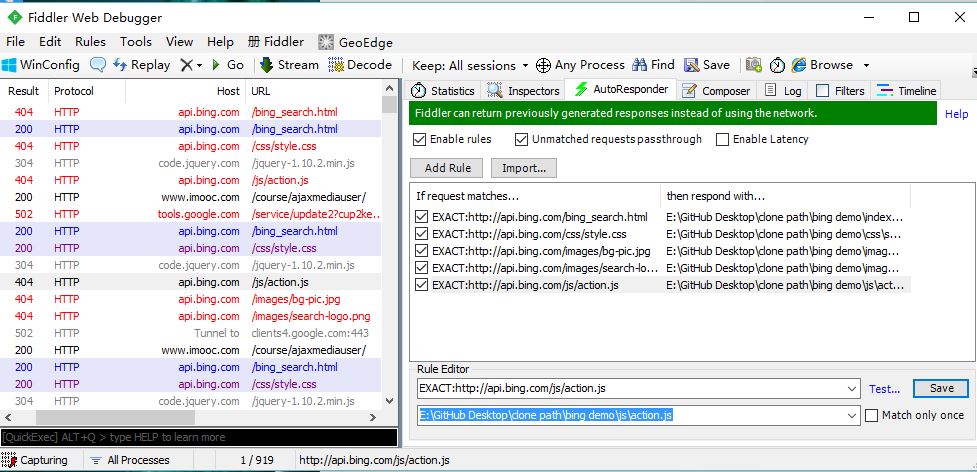














 1万+
1万+

 被折叠的 条评论
为什么被折叠?
被折叠的 条评论
为什么被折叠?








